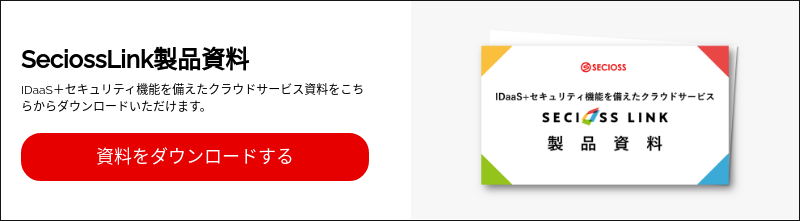Authen Trend社の「FIDO ATKey」を使ってみた。
schedule 2023/07/14 refresh 2024/01/18
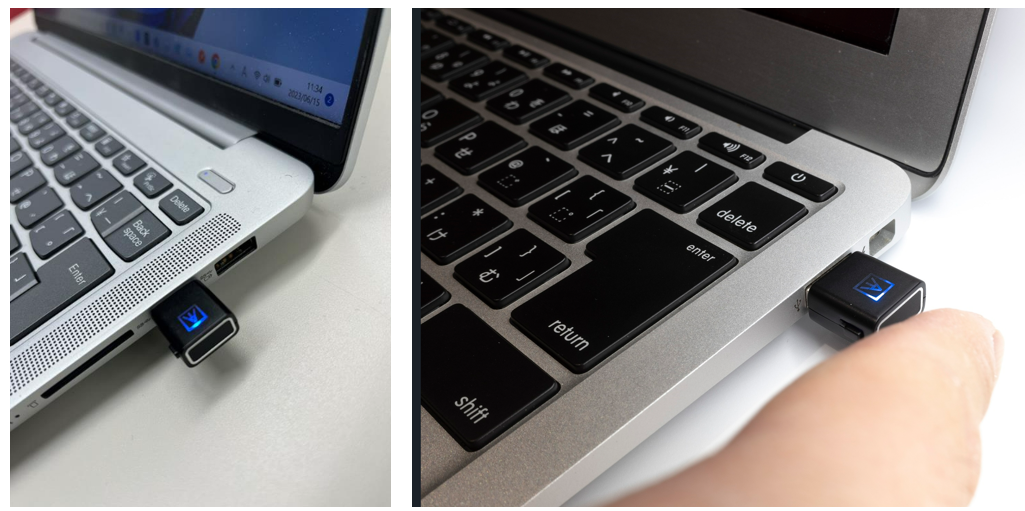
皆様、こんにちは。
最近はFIDOデバイスを利用した”パスワードレス認証”が少しづつ浸透しており、周囲でもノートPCの(Windows Hello 対応)カメラで「顔認証」を利用する人や、USBポートに差し込んで使うセキュリティキー(FIDO対応デバイス)を持ち歩いている人を見かけるようになりました。もう「パスワードは使わない」時代が一気に押し寄せている印象ですね。かく言う私も主に顔認証を利用しているので、パスワードを入力することはほとんどない毎日を過ごしています。
お客様からも問い合わせが多く、「FIDO認証を使いたい」、「Windows Hello対応デバイスを内蔵したPCが少ないので、何か良い外部デバイスはないか?」などのお話をいただきます。
そこで今回、Authen Trend社(https://authentrend.com/ja/)が開発する「FIDO ATKey」をご提供いただきましたので、実際に使ってみました。

Authen Trend社の「FIDO ATKey」について
AuthenTrend社は指紋認証に特化した台湾の企業で、世界でいち早く指紋認証セキュリティキーのFIDO2認定を取得した企業でもあるとのことです。以下は実際に利用してみて感じた特徴です。
・アプリのインストール無しに指紋の登録ができる。
・指紋の読み取りが早い。ほぼ1回で認証できる。
・コンパクトで横からのタッチなので、使いやすい。
指紋の登録でアプリをインストールする必要が無い点は個人的にはとてもポイントが高いです。社内導入する際に、「アプリをインストールして・・・」という案内をする必要がないのは導入のハードルが一気に下がると思います。また、読み取りが早く、指紋の読み取りが正確なので、実際に利用していてストレスをあまり感じませんでした。
SeciossLinkにFIDOデバイスを登録する
認証に利用するFIDOデバイスはIdP(SeciossLink)に事前に登録しておく必要があります。SeciossLinkの場合は「ユーザーポータル」へログインして、FIDOデバイスの登録を行います(ユーザーポータルへのログインは通常、多要素認証で保護します)。登録が完了すると以下のような画面になります。(登録したFIDOデバイスは管理者からも確認することができ、管理者による有効化/無効化、自動承認などができます。)
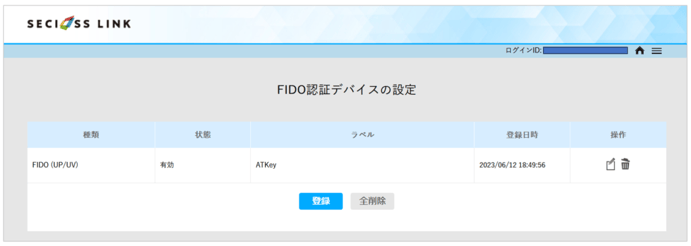
Microsoft 365への認証に利用してみる
今回、Chromeブラウザによる「Microsoft 365」へのログイン時にATKeyを使ってみます。
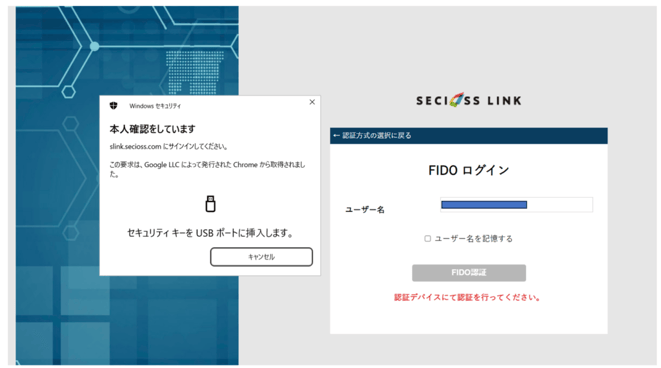
SeciossLinkでは認証ルールの設定で「FIDO認証 OR クライアント証明書認証」のように「OR」条件で「FIDO」が設定されている、かつ認証デバイスが登録されていると優先的に「FIDO認証」を試みるような挙動になります(この辺り、使いやすいように作り込んでいます)。
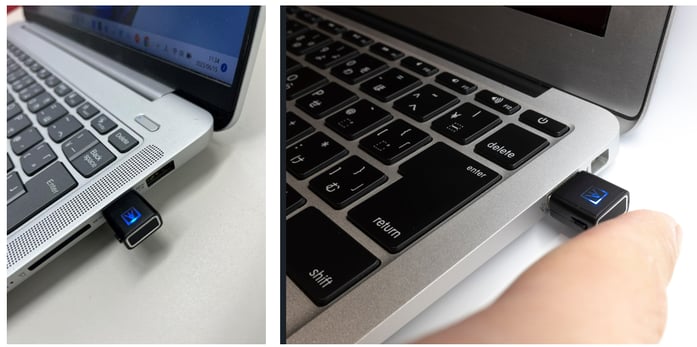
あとは「ATKey」を挿入して指を横からあてるだけで認証が完了します。とても簡単ですね。使っていて気付いたのですが、「ATKey」のLEDライトが色が変わったり点滅するので、見た目でも動作していることが分かるのがありがたいです。
まとめ
パスワードレスが普及している昨今、FIDO認証は大変有益な認証方式の1つだと改めて実感しました。端末にFIDOデバイスが内蔵されていない場合、外部デバイスを利用することになりますが、今回利用したAuthen Trend社の「ATKey」は非常にコンパクトでアプリ不要、すぐに使えて指紋の読み取りが早いなど、大変使いやすかったです。